Формат «Дата/Время»
Для типа данных Дата/Время существует набор форматов поля, приведенный ниже вместе с примерами:
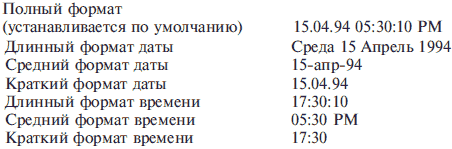
Денежный формат
По умолчанию денежный формат представляет собой числа, записанные с двумя знаками после запятой, с разделением групп разрядов и обозначением «р.» в конце. Пользователь может записать в строке Формат поля шаблон для своего формата. Допустим, необходимо вводить суммы в долларах. Тогда надо установить курсор на слово Денежный и заменить его шаблоном формата, например таким: # ###$.
Формат «счетчик»
Поля типа «счетчик» выполняют определенную функцию – автоматическую идентификацию записей таблицы. Поэтому свойств, которые можно было бы изменить, у такого поля немного. Во-первых, счетчик – это всегда число. Во-вторых, наращивание его значения происходит автоматически. Access предлагает два варианта изменения счетчика: последовательный и случайный. Первый вариант удобен тем, что позволяет нумеровать записи. Второй вариант можно использовать, если надо создать систему кодирования записей в таблице, защищенную от неосторожных действий оператора.
Логический формат
Ячейка в поле логического типа может содержать только одно из двух значений: Да или Нет. Access предлагает еще два варианта названий логического типа: Истина/Ложь и Включено/Выключено. Вне зависимости от того, какой формат поля вы изберете, в таблице логическое поле будет представлено в виде набора флажков. Когда вы щелкаете флажок мышью, это приводит к тому, что в квадрате появляется изображение галочки, что соответствует логическому значению Да

Сброс флажка означает присвоение ячейке поля логического значения Нет. Использование логических полей может быть различным, например, в анкетах или для создания элементов управления.
Поле объекта OLE
Поле объекта OLE (Object Linking and Embedding) – последний выбираемый из списка тип поля. Он имеет всего два свойства: подпись и параметр «обязательное поле». Поля данного типа не хранят информацию как таковую, а содержат ссылки на объекты, которые могут быть включены в БД с использованием OLE-протокола обмена данными. Такими объектами могут быть, например, графические файлы.
Для того чтобы внедрить в ячейку поля OLE-объект, надо установить на нее курсор и, нажав правую кнопку мыши, вызвать контекстное меню. В нем выберите команду Вставить объект. Программа раскроет окно диалога для выбора типа объекта. Объект в данном случае отождествляется с приложением, в котором он может быть создан или отредактирован.
Второй вариант вставки объекта – выбор переключателя Создать из файла в окне Вставка объекта. В этом случае подразумевается, что файл уже существует, и нужно установить с ним связь. Access откроет окно открытия документа и после выбора нужного файла определит, какое приложение необходимо открыть для работы с ним.
Гиперссылка
Текст или комбинация текста и чисел, используемая как адрес гиперссылки.
Адрес – это текст, задающий путь и имя файла для открываемого документа. Путь может представлять собой путь к файлу, записанному на жестком диске, являться адресом в формате UNC или адресом URL в Интернете.
Для вставки адреса в поле можно использовать команду Гиперссылка в меню Вставка.
12.7. Многотабличные базы данных. Отношения между таблицами
Реляционные базы данных состоят из нескольких таблиц, связь между которыми устанавливается с помощью совпадающих полей. Каждая запись в таблицах идентифицирует один объект. Отношение между объектами определяет отношение между таблицами. Существует 4 типа отношений:
1. Отношение «один к одному» означает, что каждая запись в одной таблице соответствует только одной записи в другой таблице. Одному гражданину страны соответствует только один номер паспорта, в то же время как один номер паспорта соответствует только одному человеку.
2. Отношение «один ко многим» означает, что каждой записи в одной таблице соответствует одна или несколько записей в другой таблице. Один абитуриент может поступать во многие вузы и в тоже время в один вуз может поступать много абитуриентов.
3. Отношение «многие ко многим» возникает между двумя таблицами в тех случаях, когда:
• одна запись из первой таблицы может быть связана более чем с одной записью из второй таблицы;
• одна запись из второй таблицы может быть связана более чем с одной записью из первой таблицы.
Например, связь между преподавателями и группами студентов. Несколько преподавателей ведут занятия в нескольких группах, и несколько групп занимаются у нескольких преподавателей.
В большинстве случаев любые две таблицы связаны отношением «один – ко многим».
Создание связей между таблицами
Для того чтобы рассмотреть создание связей между таблицами построим в базе данных «Профконсультант» еще две таблицы:
1. Таблица тАбитуриенты:
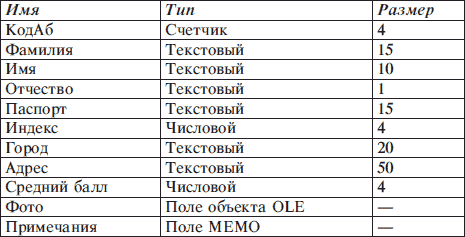
КодАб является ключевым полем.
2. Таблица пересечения тСвязьАбВУЗ:
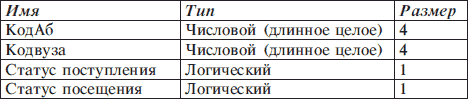
Первые два поля являются ключевыми, причем для таблицы тСвязь-Абвузы они являются чужими ключами.
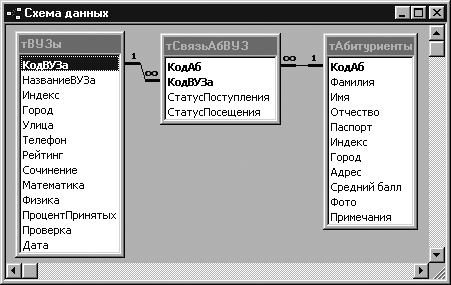
Рисунок 12.6. Схема данных
Чтобы определить связи, необходимо использовать команду Сервис->Схема данных (кнопка

). Если связь определяется впервые в базе данных, то Access откроет пустое окно Схема данных, а затем выведет на экран окно диалога Добавление таблицы. В этом окне необходимо выделить нужные таблицы и нажать кнопку Добавить. В нашем случае в окно схемы данных надо добавить все три таблицы. Кнопка Закрыть закрывает окно диалога Добавление таблицы (данное окно можно вызвать по нажатию кнопки

). После этого окно Схемы данных должно выглядеть примерно так, как показано на рис. 3 (кроме линий соединения). Чтобы установить связь между таблицами твузы и тСвязьАбвуз, надо выделить поле Кодвуза в таблице твузы (щелкнуть левой кнопкой «мыши»), перетащить и опустить его на поле Кодвуза в таблице тСвязьАбвуз. Аналогично устанавливается связь между двумя другими таблицами.
Когда вы отпустите кнопку мыши, Microsoft Access откроет окно диалога Связи, представленное на рис. 12.7.
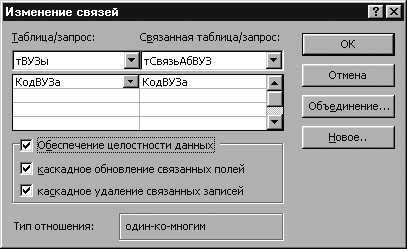
Рисунок 12.7. Настройка связей между полями таблиц
После установки флажка Обеспечение целостности данных, Access делает доступными еще два флажка: Каскадное обновление связанных полей и Каскадное удаление связанных записей. При установленном флажке Каскадное обновление связанных полей Microsoft Access обновляет все значения чужих ключей в дочерних таблицах (то есть в таблицах на стороне отношения «многие» при связи «один ко многим») при изменении значения первичного ключа в родительской таблице, которая находится на стороне отношения «один» при связи «один ко многим». Если же вы установите флажок Каскадное удаление связанных записей, Microsoft Access удалит дочерние строки (связанные строки в дочерних таблицах) при удалении родительской строки (связанная строка в родительской таблице). Установите флажок Каскадное обновление связанных полей, чтобы при изменении кода вуза Access автоматически обновлял записи в таблице тСвязьАбвуз.
После нажатия кнопки Создать Access создаст связь и нарисует линию между двумя таблицами, указывающую на наличие связи между ними. Заметьте: когда вы просите обеспечить целостность данных, Access изображает на конце линии у таблицы, находящейся на стороне отношения «один», цифру 1, а на другом конце у таблицы со стороны отношения «многие» – символ бесконечности. Чтобы удалить связь, щелкните по ее линии и нажмите клавишу Del. Если вы хотите отредактировать или изменить существующую связь, дважды щелкните по соответствующей линии, чтобы снова открыть окно диалога Связи.
Дата добавления: 2016-05-31; просмотров: 1809;











